Las introducciones de videos de YouTube tienen más de un propósito. Se aseguran de que un espectador que se ha topado con tu video por primera vez tenga una idea de lo que trata tu canal y de cómo eres como YouTuber. Tu introducción debe estar diseñada para dejar una buena primera impresión.
Independientemente de tu nicho o la razón por la que creaste un canal de YouTube, tu introducción debe ser 100% única. Esto implica que todos los elementos que pongas en tu introducción—desde la música hasta el estilo de fuente—deben ajustarse bien a tu categoría, estilo de creación de videos y el tono de tu contenido.
Cómo hacer un video y cómo editar videos fueron quizás las primeras preguntas que tuviste cuando empezaste tu canal de YouTube. Si bien son preguntas relevantes, y debe ver tutoriales de edición de video de vez en cuando para aprender cómo mejorar tu contenido, puedes dejar eso a un lado hasta que crees una buena introducción de YouTube.
Veamos cómo puedes crear una introducción de video que sea rica en calidad y divertida de ver, ¡sin tener que dedicar más de unos minutos en editarla!
Cuando tengas el clip perfecto, debes ver cómo puedes agregar tu introducción a tus videos de YouTube.
¿Cuáles son los Elementos de una Buena Introducción para tus Videos de YouTube?
Al crear el primer clip de introducción para tu canal de YouTube—ya sea para tu canal personal o de negocios—no puedes cometer errores. Al mismo tiempo, no tienes pasar días o semanas aprendiendo los todos los detalles de la edición de video para crear una introducción efectiva para tu video. Si no estás dispuesto a pagarle a un editor profesional para que cree una introducción de YouTube para tu canal, ¿cuál es la mejor alternativa?
¡Hoy es tu día de suerte! Te mostraremos cómo puedes crear una introducción de YouTube sin que pierdas tiempo o dinero en el proceso.
Antes de entrar a fondo en ele asunto, primero debemos ver cuáles son los elementos necesarios para una buena introducción de video. Una introducción bien hecha debe:
- Contener información clave sobre tu marca.
- Involucrar a la audiencia con tu marca.
- No duran más de diez segundos.
Ten a Mano todas las Informaciones de tu Sitio Web y Redes Sociales
Plantilla de Introducción para vídeos de Tecnología InVideo
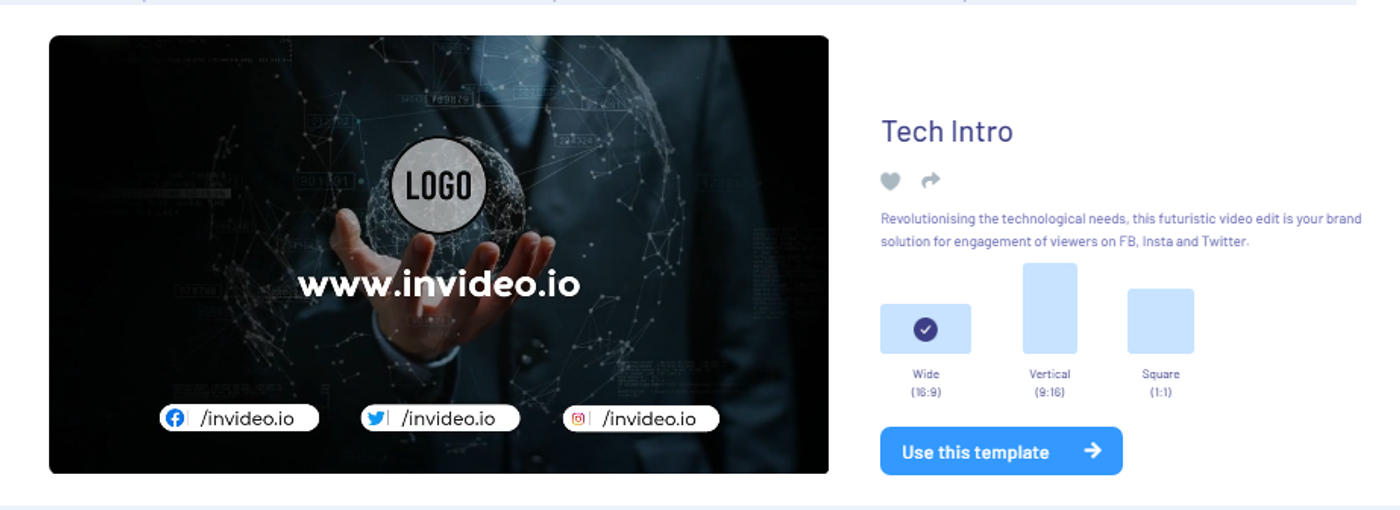
La Plantilla de Introducción para vídeos de Tecnología InVideo muestra que tu introducción de YouTube debe incluir el logotipo de tu empresa y la información sobre tus redes sociales. De esta manera, tus espectadores pueden obtener más información sobre tu negocio.
Si tu video deja una buena impresión a las personas que lo ha visto, seguramente querrán ver tu video y el resto de tu contenido fuera de tu canal de YouTube.
Cuando estés listo para crear tu introducción de YouTube, debes tener toda la información relevante lista, como los enlaces a tu:
- Sitio Web
En nuestra introducción técnica, puedes ver que la información sobre tu sitio web está separada visualmente de tus contactos en las redes sociales. Puede hacer lo inverso y enfocar a tu sitio web, si deseas darle a la introducción un toque más profesional.
Si creaste tu canal de YouTube por motivos personales y no tienes un sitio web, los enlaces a tus cuentas de redes sociales serán lo suficiente.
Tu Introducción debe Recordarle a Tus Suscriptores Por qué les Gusta Ver tu Contenido
Para un YouTuber, no solo es importante atraer suscriptores, sino también hacer que se queden una vez que hagan clic en el video. Una forma de hacerlo es subiendo contenido útil y entretenido con regularidad. Esto puede ser una sorpresa, pero tu introducción también puede afectar la participación de los espectadores. Una introducción representa todo lo que trata tu canal y les recuerda a tus suscriptores por qué les gusta tu contenido.
Una música animada pero discreta puede ser suficiente para despertar emociones agradables en los espectadores. También puedes hacer transiciones ordenadas y llamativas en tu introducción para que tu audiencia se enamore de ella. Cuando obtengas los suscriptores que deseas, tu clip de introducción debe ser al menos un recordatorio subconsciente de por qué aman tu marca.
Es posible que los usuarios de YouTube e influencers no tengan como objetivo vender un producto o servicio, pero aun así deben prestar atención a estos consejos. Tomemos el ejemplo de Kurtis Conner. La breve y original introducción de saludo del YouTuber hace exactamente lo que deberían hacer las buenas introducciones de YouTube.
Su introducción les recuerda a sus suscriptores por qué están felices de ser los "ciudadanos de la ciudad de Kurtis". Esto se demostró muy claramente cuando el YouTuber se olvidó de incluir su introducción en uno de sus videos, y sus suscriptores se molestaron en la sección de comentarios y en Twitter.
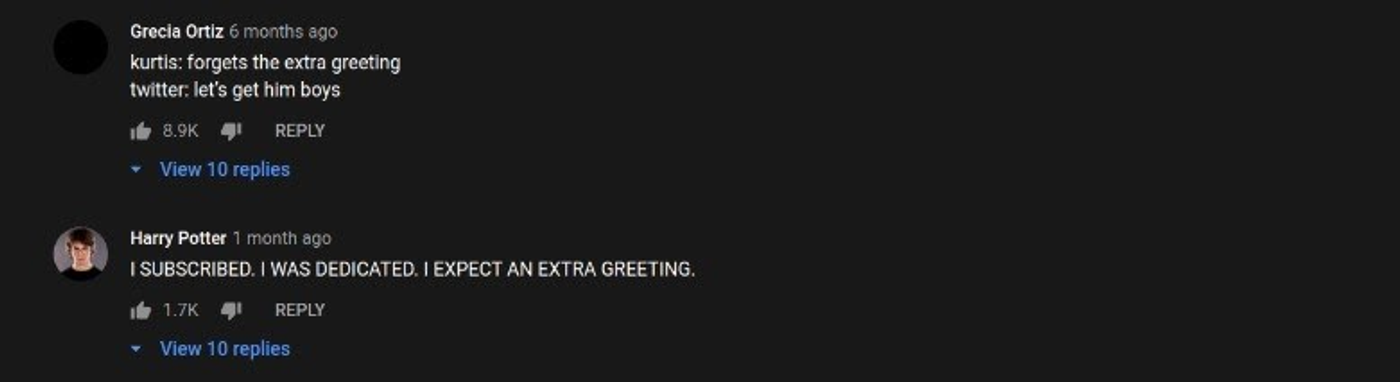
Créditos: Kurtis Conner
En las Introducciones, Menos, es Más
El tercer elemento más importante de una buena introducción es su duración. A pesar de que tu audiencia se anime cada vez que ve a tu introducción, no es necesario que esperen demasiado para ver el contenido real de tu video.
La duración ideal de una introducción de YouTube es diez segundos. Puedes hacerla aún más corta si quieres, pero cualquier cosa más larga que diez segundos no funciona bien.
La duración de su video—o los elementos dentro de tu video—Son factores tan importantes como El tamaño de tu video.
¿Cómo Hacer una Introducción para tus Videos de YouTube?
Plantilla de Introducción InVideo

Ahora que sabes qué elementos deben hacer parte de tu video de introducción ya no cometerás errores que pueden dañar tu proyecto y podemos adentrarnos a las partes prácticas del proceso.
Primero necesita un programa de edición de video que sea fácil de usar. Que pueda ayudarte a hacer increíbles introducciones sin tener que perder mucho tiempo aprendiendo a usar el programa. InVideo es una solución innovadora basada en la nube que te ayuda a crear introducciones de YouTube en menos de diez minutos.
Si te registras en InVideo, puedes crear tu introducción de YouTube rápidamente y con muy poco esfuerzo. Para utilizar el programa de edición InVideo solo necesitas crear una cuenta. Y tendrá acceso inmediato a todas nuestras innovadoras funciones, como:
- Miles de plantillas personalizables
- Una biblioteca incorporada con un montón de imágenes y opciones de música libres de derechos
- Gráficos animados
- Efectos especiales
La mejor parte del programa InVideo es que puedes usarlo de forma gratuita durante el tiempo que quieras. Si deseas usar todas sus funciones, siempre puede optar por suscribirte a uno de nuestros dos planes pagados, que son muy económicos:
|
Planes Pagados InVideo |
Suscripción Mensual |
Suscripción Anual |
|
Negocios |
$20 por Mes |
$10 |
|
Ilimitado |
$60 por Mes |
$30 |
Todo el proceso de hacer una introducción con InVideo no podría ser más fácil, y para darte una mano, te mostraremos cómo puedes crear tu introducción. Estos son los pasos que debes seguir:
- Elije una plantilla de introducción de YouTube que te guste
- Personaliza tu plantilla para que se adapte bien a tu marca o cuenta personal
Escogiendo una Plantilla para las Introducciones de tus videos de YouTube
Opción de Busca InVideo
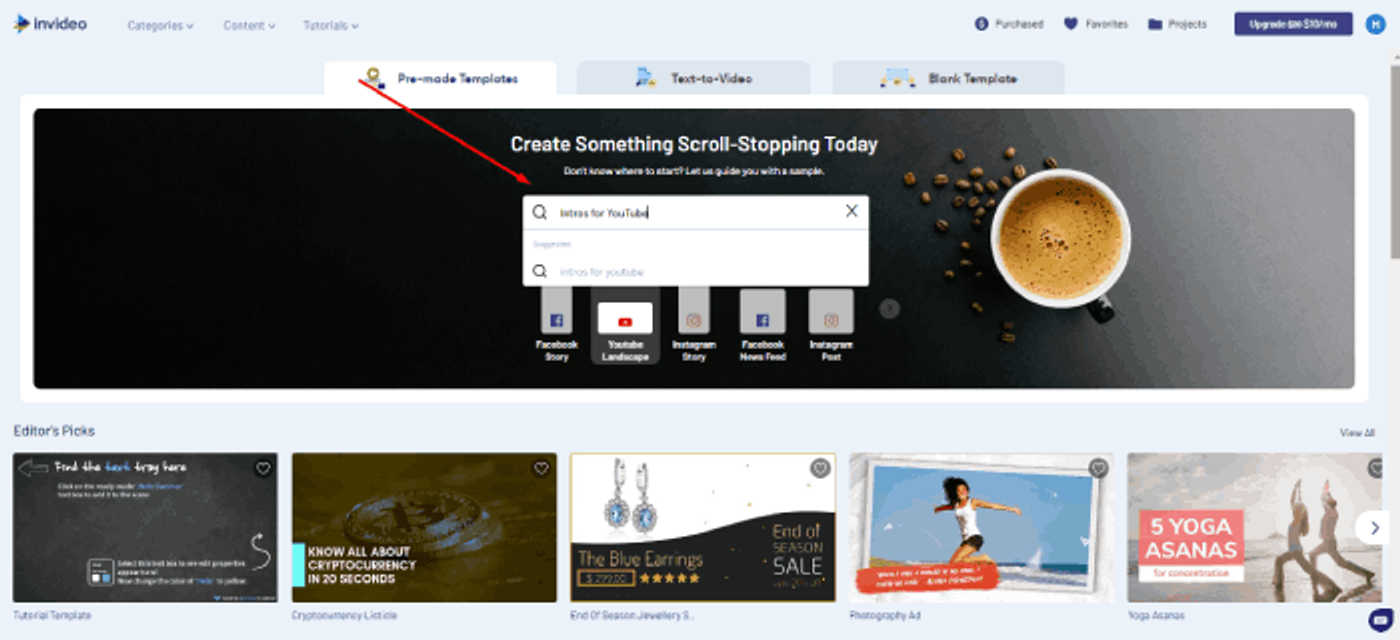
Una vez que estés en tu cuenta InVideo, es hora de comenzar a trabajar en tu introducción de YouTube. A continuación, te indicamos cómo navegar por nuestro sitio web para elegir la mejor plantilla para ti:
- Escriba introducciones para YouTube en el buscador de nuestra página de inicial.
- Mira nuestra biblioteca de plantillas personalizables.
- Escoge la que quieras haciéndole clic.
- Haz clic en Usar esta plantilla.
¿Cómo Hacer una Introducción Genial Personalizando tu Plantilla?
Pantalla del Editor InVideo
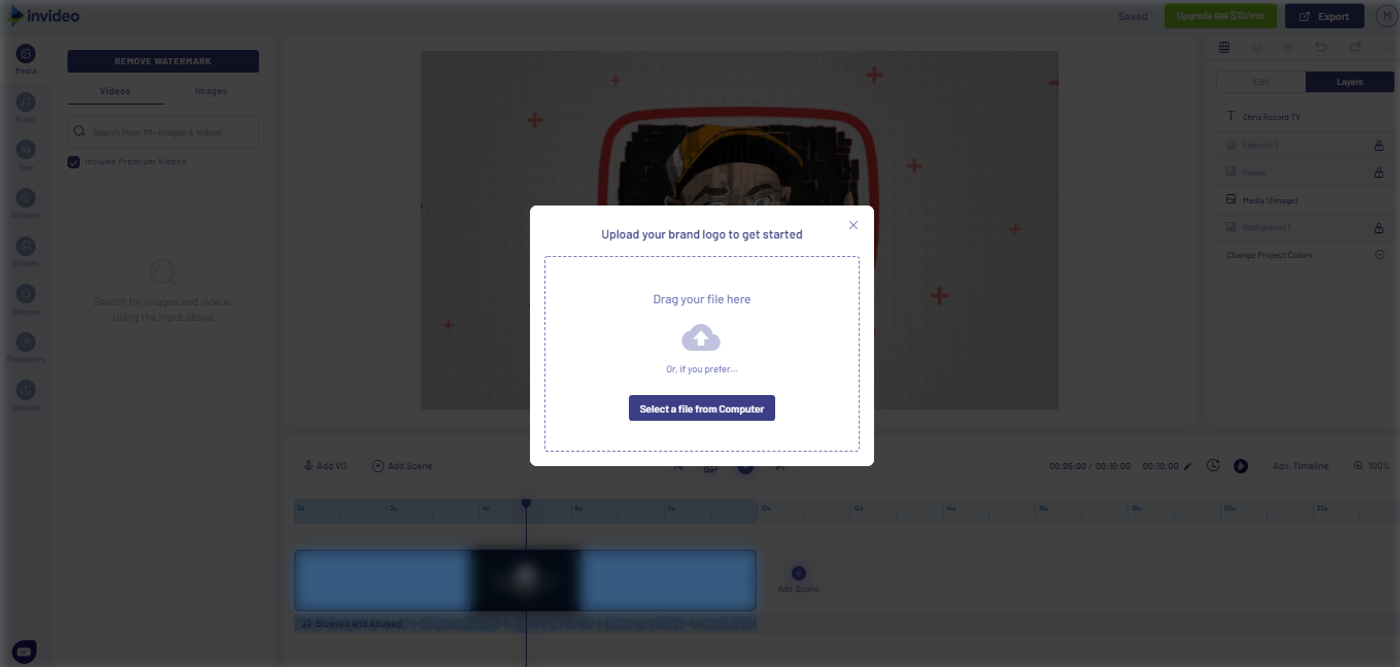
En esta etapa, debes estar en la pantalla del editor InVideo y a tan solo unos pasos más de una increíble introducción.
Como ves en la imagen de arriba, puedes arrastrar tu logotipo a la plantilla o cargarlo directamente desde tu computadora. Cuando hayas hecho con eso, hay algunos puntos que debes mejorar. No necesariamente en este orden, pero puedes:
- Cambiar el texto en la plantilla
- Añadir música a tu introducción
- Incluir imágenes de fondo
Edita el Texto de tu Clip de Introducción de YouTube
Agregando y Editando texto en InVideo
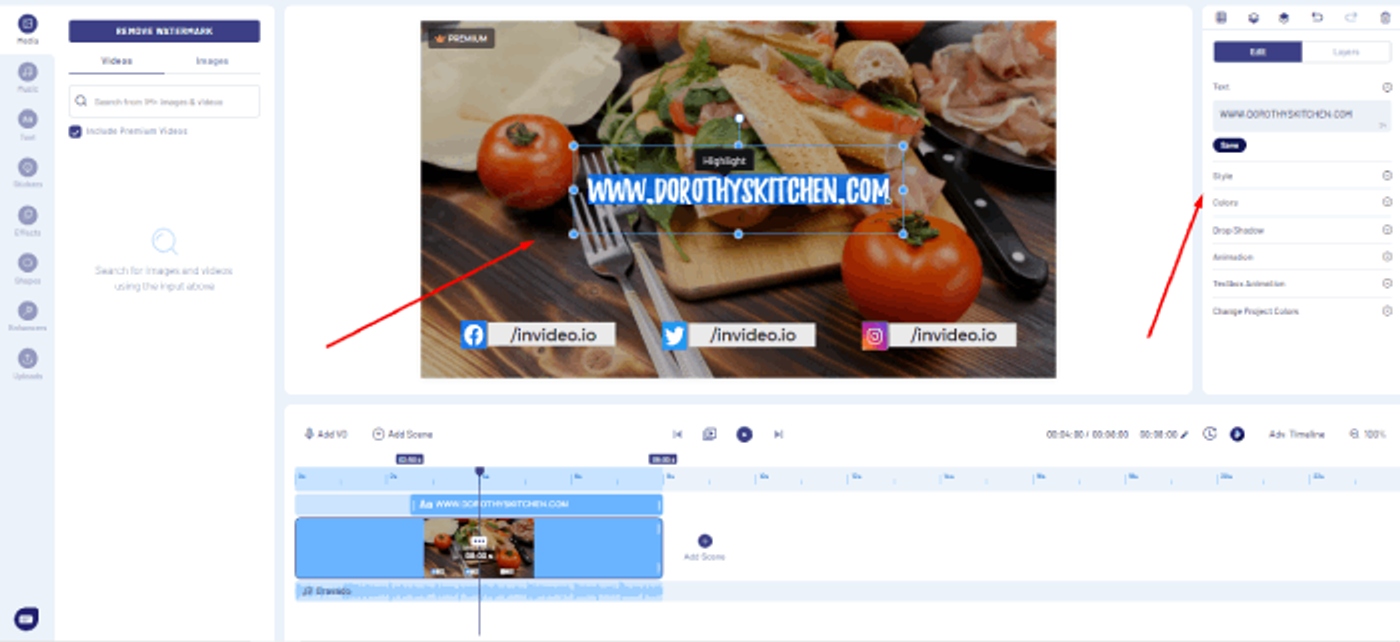
En el ejemplo anterior—en nuestra elegante plantilla para videos de cocina—puede echar un vistazo a cómo se ve la edición de una plantilla. Probablemente el primer paso que debes hacer— al personalizar la plantilla que elegiste—es cambiar el texto para incluir el nombre y la información de tu marca.
Esto es lo que debes hacer para lograrlo:
- Escribe el nombre de tu sitio web directamente en el cuadro de texto.
- Cambie el tamaño del cuadro de texto para el que prefieras.
- Elije el estilo de la fuente, el tamaño y el color de fondo de tu texto haciendo clic en la opción Estilo en el lado derecho de la pantalla.
- Repite el proceso para poner informaciones adicionales como redes sociales.
Cómo Mejorar tu Introducción Agregando Música
Agregando y Editando Herramientas Musicales en InVideo
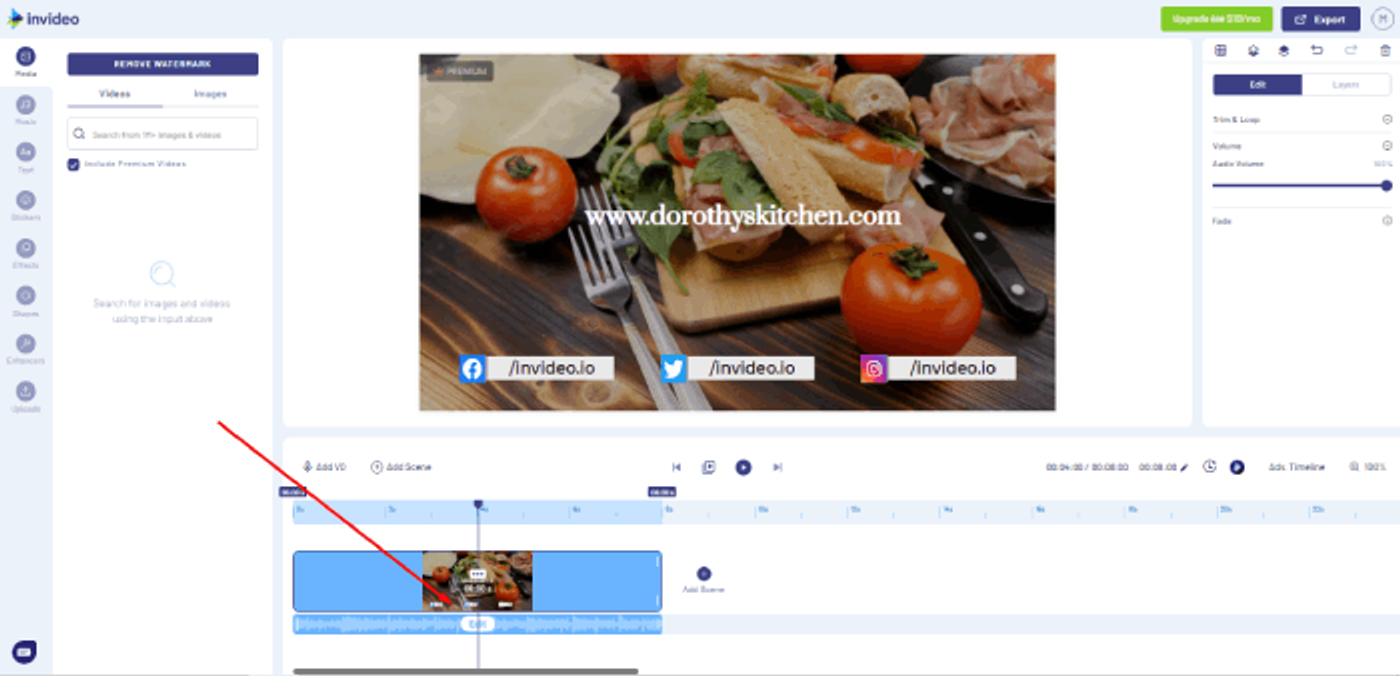
Si deseas tener un clip de introducción de YouTube intrigante y atractivo, asegúrate de agregar una música. La plantilla que elegiste de la enorme biblioteca de InVideo ya incluye una música, pero si quieres puedes cambiarla.
La buena noticia es que no tienes que descargar una música libre de derechos de otro sitio web y agregarla a tu video manualmente. Ya tenemos una biblioteca incorporada que ofrece una amplia variedad de opciones de música que puedes elegir directamente de la pantalla de edición. Solo sigue estos pasos:
- Haz clic en la opción Editar en la barra de música de la plantilla.
- Haz clic en Eliminar si no te gusta.
- Ve a la opción Música en el lado izquierdo de tu pantalla (esta es tu biblioteca de archivos).
- Carga un archivo o elije una música de nuestra biblioteca (puedes buscarla por categoría para encontrar el estilo que estés buscando).
- Haz clic en el ícono más (+) para agregar la música que elegiste.
- Selecciona Editar una vez más en la nueva barra de música que apareció si deseas repetirla, recortarla o duplicarla.
¿Cómo Mejorar el Clip Agregando Elementos Especiales?
Herramienta InVideo para Agregar Stickers
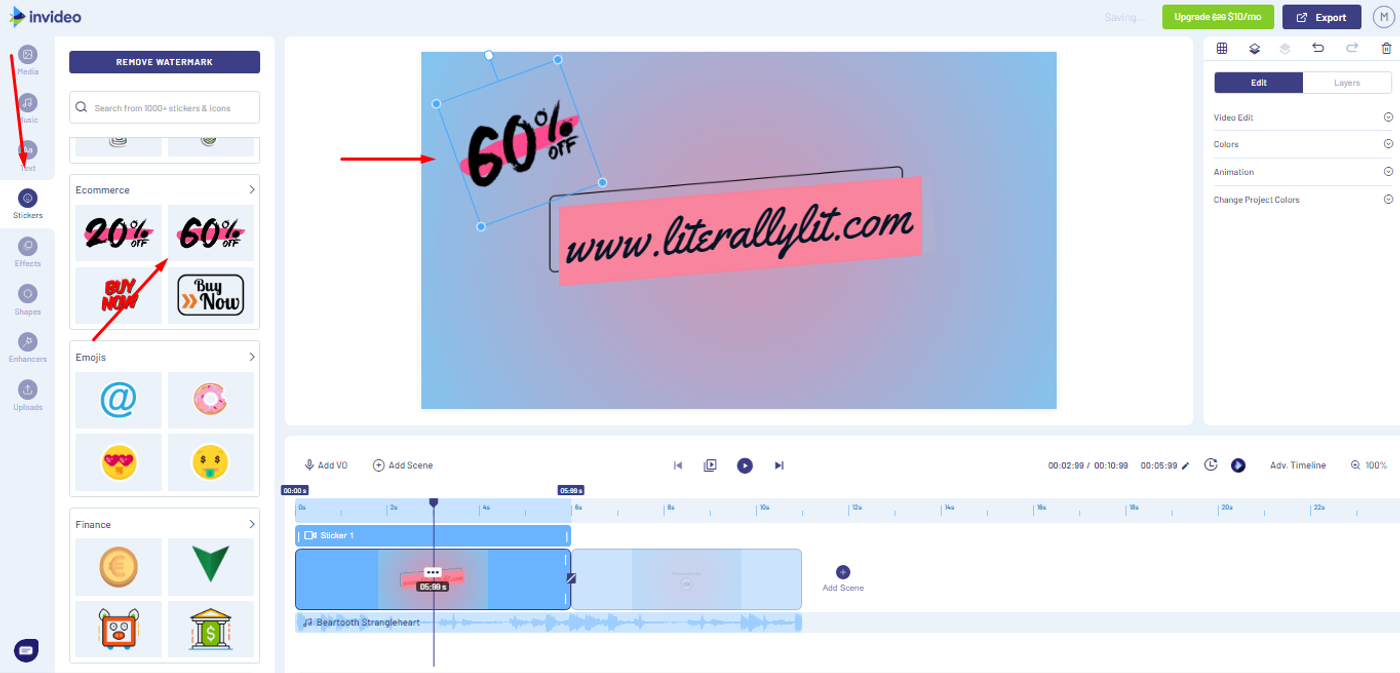
Ahora puedes agregar el toque final a tu clip al incluir stickers animados y/o efectos especiales.
Como puede ver en el ejemplo anterior, puedes jugar con las varias categorías de stickers animados. A continuación, te mostraremos como elegir el mejor para ti:
- Haz clic en la opción Stickers en tu biblioteca de archivos.
- Escribe una palabra clave o busca por nuestras categorías.
- Paso el mouse sobre el Sticker para ver si te gusta su animación.
- Agrega el Sticker haciéndole clic.
- Edita la animación para que aparezca y desaparezca y por cuánto tiempo deseas que aparezca en tu video en el lado derecho de la pantalla.
También puedes explorar nuestros efectos especiales de esa misma manera. Quizás un efecto de nieve lenta sea justo lo que necesitas para hacer que tu clip de introducción esté perfecto.
Herramientas de Efectos Especiales InVideo
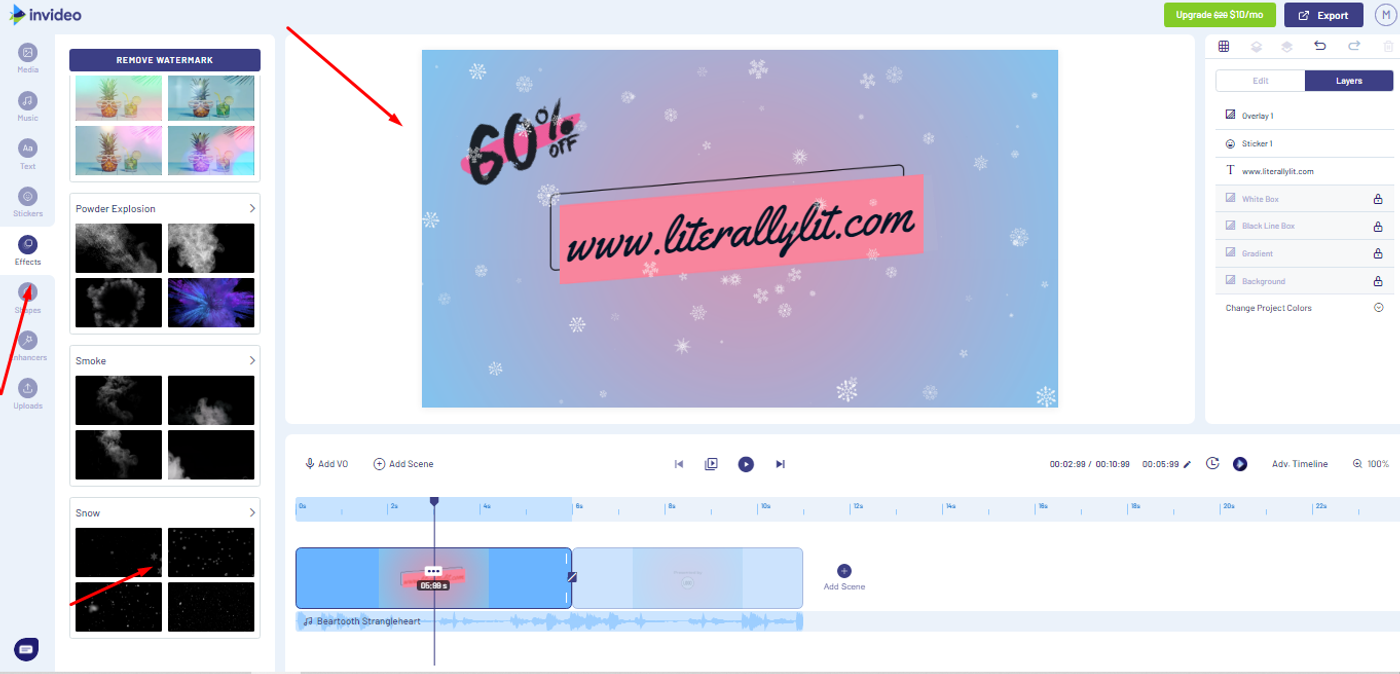
Cómo Exportar tu Introducción Cuando hayas Terminado
Función de Vista Previa y Exportación InVideo
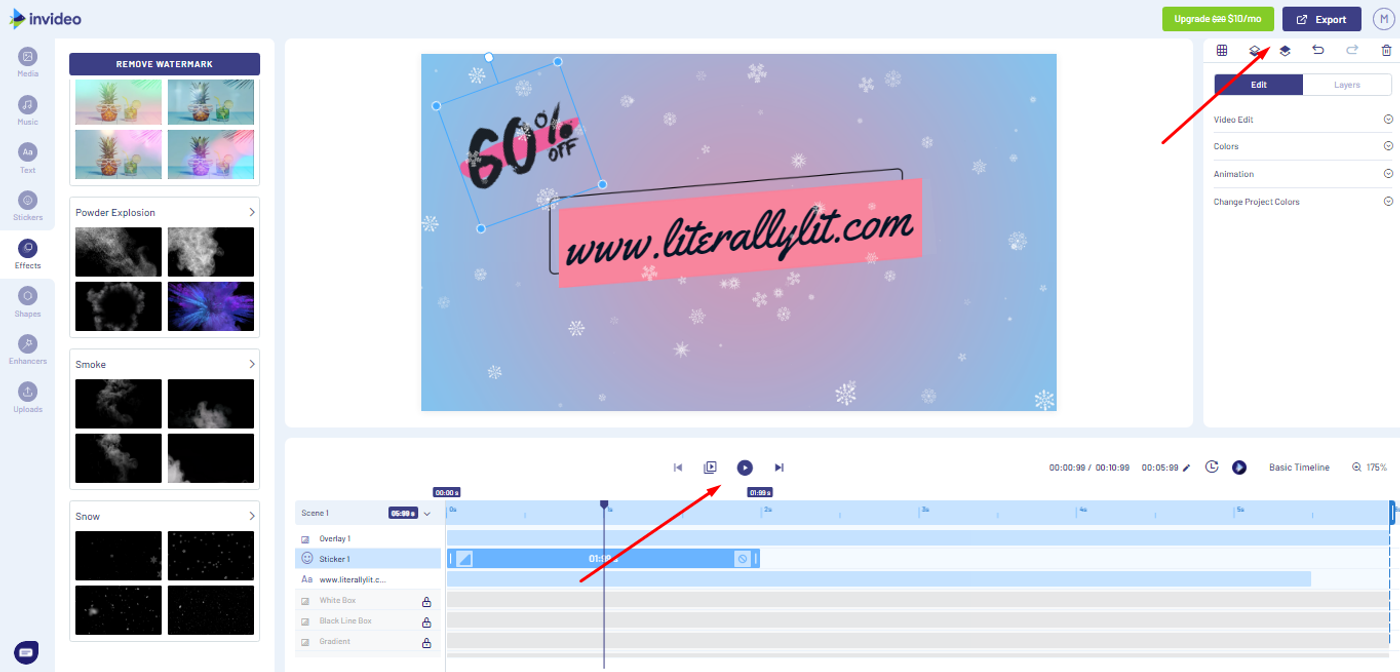
Cuando hayas terminado de personalizar tu plantilla para que se ajuste a tu idea, puedes exportarla y utilizarla siempre que necesites. Así es cómo hacerlo:
- Haz clic en el ícono de reproducción para obtener una vista previa de tu clip de introducción.
- Cambia cualquier cosa si no estás satisfecho con tu proyecto.
- Ve a la opción Exportar en el lado derecho de la pantalla.
- Elije la calidad del video.
- Haz clic en Exportar video.
¡Misión cumplida! Ahora tienes una introducción de YouTube atractiva y profesional que puedes usar en todos tus videos.
Consejo Bonus sobre las Introducciones de YouTube
A estas alturas, ya conoces los conceptos básicos para crear un clip de introducción de YouTube que sorprenderá a tus espectadores. Si no te gusta personalizar las plantillas prediseñadas, puedes elegir una opción Plantilla en blanco y crear tu clip desde cero.
Nuestras funciones de edición de video son fáciles de aprender en muy poco tiempo, por lo que no necesitas tener un editor de video profesional en tu empresa para crear videos increíbles.
Aquí hay un consejo adicional con respecto a su clip de introducción de YouTube—no lo pongas al principio de tu video.
Si pones tu introducción al principio de tu video, tus espectadores probablemente se aburrirán. Quieren ver si les darás el contenido que prometiste. Debes darles una idea del contenido que pueden esperar antes de poner la introducción.
Es mejor poner un poco de contenido durante unos segundos y luego pasar a la introducción antes de continuar. Justo al comienzo de tu video, trae a tus espectadores una breve explicación o un breve clip que insinúe de qué se trata el video, para asegurarles que fue una buena idea verlo.
Dos Funciones Adicionales de InVideo para crear Introducciones Rápidamente
Si eres un profesional que busca expandir la visibilidad de su marca, debes publicar videos atractivos en tus plataformas regularmente. Por eso debes dejar que InVideo te ayude.
Todas las guías paso a paso que proporcionamos anteriormente se pueden utilizar para crear cualquier tipo de videos que puedas necesitar para tu marca, como:
- Videos promocionales
- Videos de ofertas especiales
- Anuncios de Facebook
- Anuncios de marketing para su cuenta de Instagram
Si eso no es lo suficiente, hecha un vistazo a estas dos funciones adicionales que InVideo tiene para ti:
|
Función InVideo |
Que Hace |
|
Ajustes de marca |
En la opción de ajustes de marca en tu configuración, puedes incluir el logotipo de tu empresa y otras informaciones esenciales. Esto hace que tu logotipo aparezca automáticamente cada vez que estés haciendo un nuevo video, lo que hace que todo el proceso de edición sea aún más rápido. |
|
Configuración de equipo |
En la configuración de equipo, puedes agregar otras cuentas de tus colaboradores para que te ayuden en tu proyecto o para que hagan sus propios videos. Esta función facilita trabajar en equipo con tus colegas en cualquier uno de tus videos. |
InVideo te permite crear contenido que mejorará la participación de tu audiencia y aumentará la cantidad de vistas que obtendrán tus videos. Regístrate hoy mismo y disfruta este divertido y sencillo proceso de edición en nuestra plataforma.

